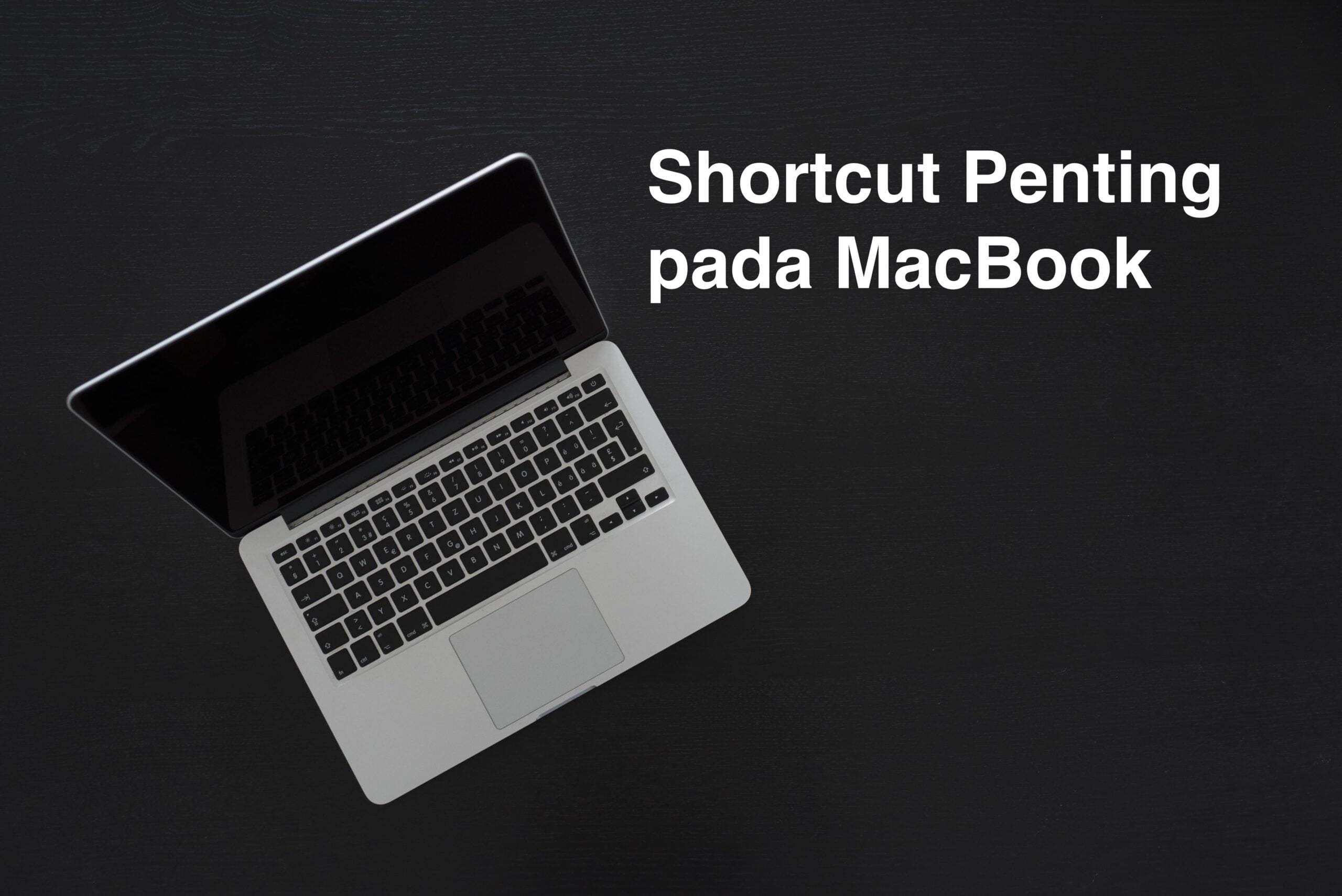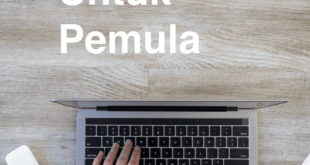Daftar Isi
Cara Aktifkan ID Medis di App Kesehatan di iPhone Anda
ID Medis membantu penyedia bantuan pertama mengakses informasi medis Anda yang penting dari layar Terkunci, tanpa memerlukan kode sandi. Gunakan ID Medis untuk menyimpan informasi kesehatan penting Anda. Melalui fitur ini, orang lain bisa mengakses catatan kesehatan dan nomor telepon penting saat Anda dalam keadaan darurat.
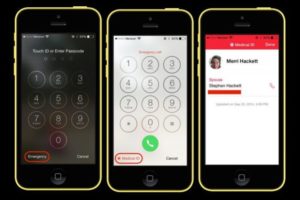
Cara Aktifkan ID Medis di App Kesehatan di iPhone Anda – Dari sekian banyak tambahan baru ke iOS 8.0 sampe ke iOS yang tebaru, aplikasi kesehatan menjadi pusat perhatian terfokus pada hal itu. Sementara kita belum melihatnya secara keseluruhan (fungsional), aplikasi tersebut rumornya adalah calon yang sangat menjanjikan untuk integrasi yang berhubungan dengan kesehatan lengkap dalam iOS.
Aplikasi Kesehatan juga dilengkapi dengan fitur yang disebut Darurat ID Medis. ID Medis (ID Medical) dapat menjadi teman setia untuk menyediakan informasi medis milik anda yang mungkin penting, termasuk menyelamatkan pengguna di saat-saat kritis atau darurat. Fitur bernama ID Medis ini memungkinkan pengguna menyertakan semua catatan kesehatan dan nomor yang bisa dihubungi saat Anda misalnya mendapat kecelakaan atau tiba-tiba pingsan karena penyakit anda kambuh atau juga. Jadi ada seseorang yang dapat dihubungi jika ada kondisi darurat. Ngga kebayang kan kalo tiba-tiba penyakit kita kambuh namun orang yang di sekitar kita malah kebingungan, dan jadinya kita telat untuk ditangani.
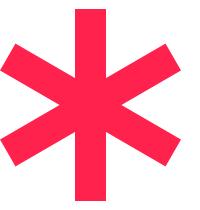
Kerennya, orang lain bisa mengakes fitur ini bahkan ketika Anda mengunci layar iPhone dengan sejumlah password khusus.
Nah, bagi Anda yang belum mengetahui bagaimana cara mengaktifkan fitur menarik ini, berikut appletechnos.com berikan langkah-langkah Cara Aktifkan ID Medis di App Kesehatan di iPhone Anda. Yuuk simak artikelnya.
Cara Mengatur / Membuat ID Medis di Aplikasi Health

Agar informasi kesehatan penting Anda dapat diakses dalam keadaan darurat, Anda dapat mengatur ID Medis di app Kesehatan di iPhone. Membuat ID Medis Anda:
Langkah pertama
Pastikan Anda sudah mengisi catatan kesehatan dan nomor penting yang bisa dihubungi sebelum menggunakan fitur ini. Caranya buka app Kesehatan (health) dan ketuk ID Medis (Medical ID).
Jika Anda belum membuat info untuk ID medis belum, tekan Buat ID Medis
Langkah kedua
Setelah menekan menu pilihan ID Medis, Anda akan melihat tampilan semacam form yang bisa anda isi dengan catatan kesehatan anda seperti tanggal lahir, tinggi, dan golongan darah. Pastikan anda sudah mengisi catatan kesehatan dan nomor penting yang bisa dihubungi sebelum menggunakan fitur ini. Nomor tersebut nantinya akan dihubungi saat keadaan darurat, seperti keluarga atau pasangan anda.
Perlu diingat, semua informasi yang Anda masukkan ke ID Medis nantinya bisa diakses oleh siapa saja yang menggunakan fitur khusus tersebut saat Anda berada dalam keadaan darurat.
Nyalakan Tampilkan Saat Terkunci agar ID Medis tersedia dari layar Terkunci. Dalam keadaan darurat, pengaturan ini akan memberikan beberapa informasi penting kepada orang yang ingin membantu, seperti kontak darurat yang telah Anda masukkan.
Namun, Anda juga bisa mengatur muncul atau tidaknya informasi kesehatan dan nomor penting yang ingin dihubungi dengan cara menggeser tombol Show When Locked ke arah kiri. Atau Anda juga bisa menghapus semua informasi tersebut dengan menekan tombol Delete ID Medis yang ada di bagian terbawah. Sebagai catatan, meski Anda sudah menghapus nomor penting yang sudah Anda isikan di form ID Medis, sistem iPhone secara otomatis bakal menyimpan informasi tersebut di iCloud sehingga Anda bisa mengaksesnya lagi di lain waktu jika memang dibutuhkan.
Nah, jika semua informasi yang dibutuhkan telah Anda isikan maka Anda bisa langsung menggunakan fitur ini.
Setelah selesai, ketuk Selesai.
Melakukan panggilan darurat dan mengakses ID Medis
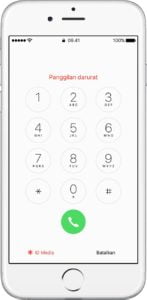
Nah, jika semua informasi yang dibutuhkan telah Anda isikan maka Anda bisa langsung menggunakan fitur ini. Anda dapat melihat informasi medis darurat di perangkat atau melakukan panggilan darurat. Jika iPhone dikunci, ikuti langkah-langkah ini:
- Tekan tombol Utama.
- Ketuk Darurat.
- Di layar panggilan Darurat, Anda dapat melakukan panggilan atau ketuk ID Medis untuk melihat informasi medis penting seperti nomor yang bisa dihubungi, catatan kesehatan singkat, nama Anda, dan tanggal lahir bakal terpampang yang disimpan di perangkat.
Mendaftar menjadi donor organ
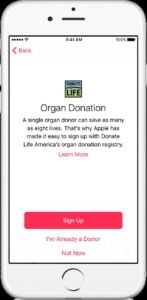
Di Amerika Serikat, Anda dapat mendaftar menjadi donor organ di app Kesehatan di dalam ID Medis. Ikuti langkah-langkah berikut:
- Buka app Kesehatan dan ketuk ID Medis.
- Pada Donasi Organ, ketuk Daftar dengan Donate Life.
- Isilah formulir pendaftaran, lalu ketuk Lanjutkan di bagian bawah layar.
- Konfirmasi pendaftaran Anda, lalu ketuk Selesaikan Pendaftaran dengan Donate Life.
Anda dapat mengedit informasi di Donate Life kapan saja. Cukup buka app Kesehatan, ketuk ID Medis, dan ketuk Edit di Daftar Donasi Organ. Untuk mencabut pendaftaran, gulir ke bagian bawah layar Edit dan ketuk Hapus Saya.
Untuk informasi tentang kebijakan privasi Donate Life America, silakan kunjungi situs web mereka.
Baca juga : Cara Menggunakan App Kesehatan di iPhone
Contoh penting akses ID Medis di luar negeri adalah saat kamu mengalami musibah di jalan dan tidak bisa mengakses iPhone. Pihak yang menolong seperti Rumah Sakit akan mengecek ID Medis tersebut untuk menghubungi keluarga atau melihat daftar obat yang tidak boleh kamu minum atau informasi tambahan lainnya.
Naah itulah informasi yang dapat appletechnos.com berikan tentang Cara Aktifkan ID Medis di App Kesehatan di iPhone Anda, agar anda dapat memaksimalkan fungsi smartphone kesayanganmu. Bagaimana mudah bukan cara mengaktifkan dan menggunakan fitur rahasia nan berguna dari iPhone ini? Selamat mencoba mengaktifkan dan menggunakan fitur ID Medis ini! Semoga berhasil..
 Apple Technos Memberikan informasi terkini khususnya teknologi dan produk apple
Apple Technos Memberikan informasi terkini khususnya teknologi dan produk apple